电脑版橙瓜码字设置排版格式的方法
时间:2022-09-22 16:39:02作者:极光下载站人气:119
我们在使用电脑版橙瓜码字软件进行小说书籍的编写时,经常会有很多的设置需求,例如有的小伙伴想要实时的知道自己每章的字数,好决定自己接下来情节铺垫的长度。我们发现橙瓜码字软件中可以直接查看这本书当前的字数,却无法正在编辑的这一章的字数,其实我们只需要在橙瓜码字软件中将“显示本章字数”功能打开即可,有的小伙伴可能不清楚该功能在哪里,其实哦我们只要点击橙瓜码字软件页面右上角的设置图标,然后在设置页面中点击码字设置,再在页面右侧找到字数统计,就能看到显示本章字数选项了,最后将该选项进行勾选即可。有的小伙伴可能不清楚具体的操作方法,接下来小编就来和大家分享一下电脑版橙瓜码字设置排版格式的方法。
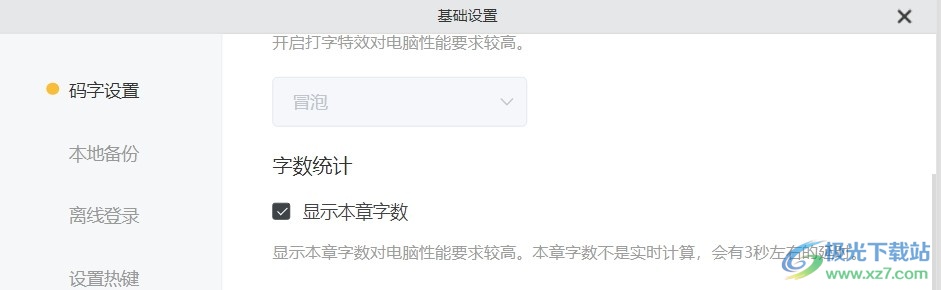
方法步骤
1、第一步,我们先找到电脑桌面上的橙瓜码字图标,然后右键单击选择“打开”
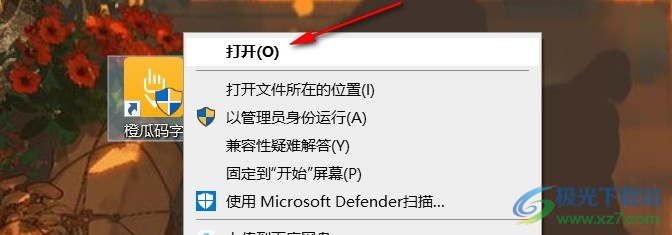
2、第二步,点击打开橙瓜码字之后,我们在橙瓜码字页面右上角找到设置图标,点击打开该图标
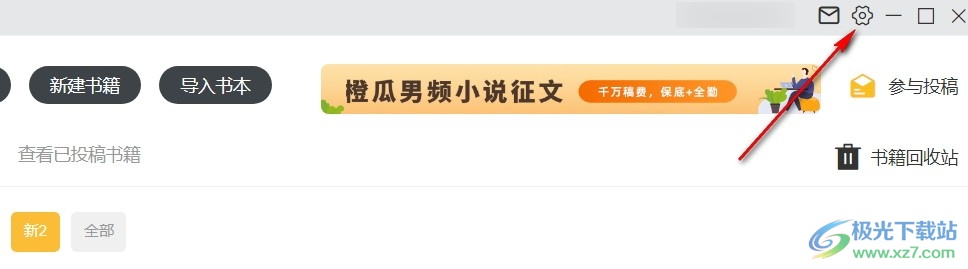
3、第三步,进入基础设置页面之后我们在页面左侧点击“码字设置”,然后在右侧页面中找到“字数统计”选项
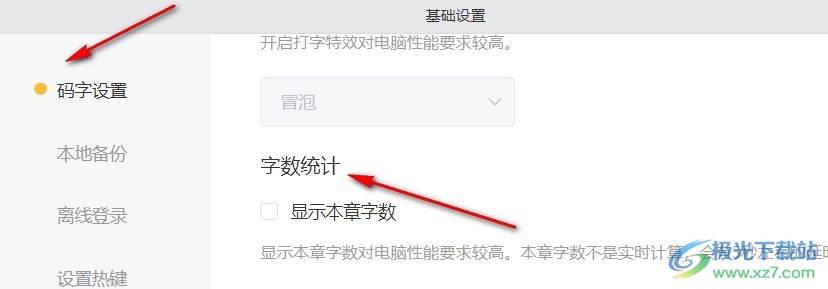
4、第四步,在字数统计下方,我们将“显示本章字数”选项进行勾选即可
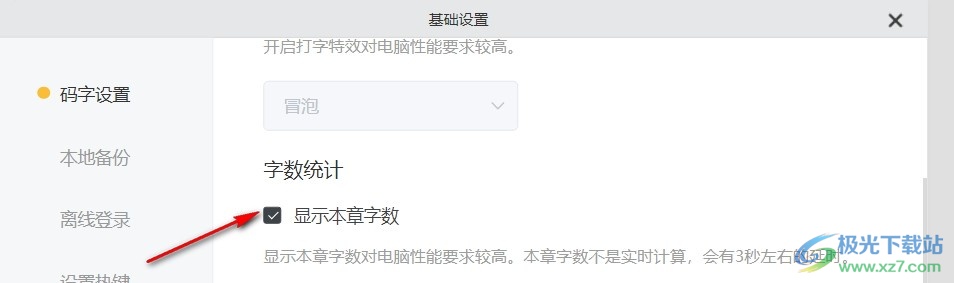
以上就是小编整理总结出的关于电脑版橙瓜码字设置排版格式的方法,进入橙瓜码字页面之后点击右上角的设置选项,然后选择码字设置,并在页面右侧找到“字数统计”选项,最后将该选项下方的“显示本章字数”选项进行勾选即可,感兴趣的小伙伴快去试试吧。
相关推荐
相关下载
热门阅览
- 1百度网盘分享密码暴力破解方法,怎么破解百度网盘加密链接
- 2keyshot6破解安装步骤-keyshot6破解安装教程
- 3apktool手机版使用教程-apktool使用方法
- 4mac版steam怎么设置中文 steam mac版设置中文教程
- 5抖音推荐怎么设置页面?抖音推荐界面重新设置教程
- 6电脑怎么开启VT 如何开启VT的详细教程!
- 7掌上英雄联盟怎么注销账号?掌上英雄联盟怎么退出登录
- 8rar文件怎么打开?如何打开rar格式文件
- 9掌上wegame怎么查别人战绩?掌上wegame怎么看别人英雄联盟战绩
- 10qq邮箱格式怎么写?qq邮箱格式是什么样的以及注册英文邮箱的方法
- 11怎么安装会声会影x7?会声会影x7安装教程
- 12Word文档中轻松实现两行对齐?word文档两行文字怎么对齐?

网友评论